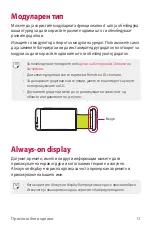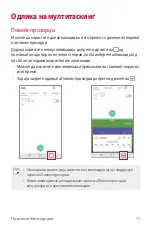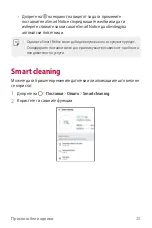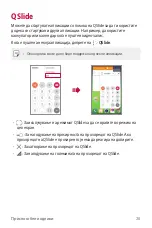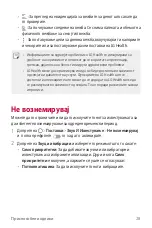Приспособени одлики
25
Пишување белешки на снимка на екранот
1
Додека го гледате екранот што сакате да ги снимите, повлечете ја
статусната лента надолу и потоа допрете на .
•
Снимката на екранот се појавува како тема на заднината на
бележникот. Во горниот дел на екранот се појавуваат алатките за
потсетници.
2
Направете белешки на снимениот екран.
•
За да скратите и зачувате дел од екранот допрете на и одредете
го делот со алатката за кратење.
•
За да прикачите снимка на екран во бележникот допрете на .
3
Допрете на
и зачувајте ги белешките на локација каде сакате.
•
Зачуваните белешки можат да се прегледаат со
Qu
или
Галерија
.
•
За да ги зачувувате белешките секогаш на исто место штиклирајте
го полето
Употреби како зададено за ова дејство.
и изберете
апликација.
Уредување папки
Можете да ги прегледувате белешките групирани според типот.
1
Допрете на
Qu
.
2
Во горниот дел на екранот допрете на и изберете ставка од
менито:
•
Сите белешки
: За преглед на белешките зачувани во
Qu
.
•
Мои белешки
: За преглед на белешките креирани со
Qu
.
•
Фото белешка
: За преглед на белешките креирани со .
•
Сними+
: За преглед на белешките креирани со .
•
Кантичка за отпадоци
: За преглед на избришаните белешки.
•
Нова категорија
: За додавање категории.
•
: За преуредување, додавање или бришење категории. За да го
смените името на категорија допрете на категоријата.
•
Некои папки не се појавуваат при првото стартување на Qu.
Исклучените папки се вклучуваат и се појавуваат кога ќе имаат барем
една поврзана белешка.
Summary of Contents for G5 SE
Page 12: ...Custom designed Features 01 ...
Page 36: ...Basic Functions 02 ...
Page 71: ...Useful Apps 03 ...
Page 108: ...Phone Settings 04 ...
Page 132: ...Appendix 05 ...
Page 155: ...Funkcje niestandardowe 01 ...
Page 178: ...Funkcje podstawowe 02 ...
Page 212: ...Przydatne aplikacje 03 ...
Page 249: ...Ustawienia telefonu 04 ...
Page 273: ...Dodatek 05 ...
Page 296: ...Célra tervezett funkciók 01 ...
Page 320: ...Alap funkciók 02 ...
Page 359: ...Hasznos alkalmazások 03 ...
Page 399: ...Telefon beállítások 04 ...
Page 426: ...Melléklet 05 ...
Page 449: ...Posebno prilagođene značajke 01 ...
Page 472: ...Osnovne funkcije 02 ...
Page 508: ...Korisne aplikacije 03 ...
Page 547: ...Postavke telefona 04 ...
Page 572: ...Dodatak 05 ...
Page 595: ...Прилагођене функције 01 ...
Page 619: ...Основне функције 02 ...
Page 654: ...Корисне апликације 03 ...
Page 691: ...Поставке телефона 04 ...
Page 715: ...Додатак 05 ...
Page 738: ...Vlastné prispôsobené funkcie 01 ...
Page 762: ...Základné funkcie 02 ...
Page 797: ...Užitočné aplikácie 03 ...
Page 834: ...Nastavenia telefónu 04 ...
Page 859: ...Príloha 05 ...
Page 882: ...Персонализирани функции 01 ...
Page 906: ...Основни функции 02 ...
Page 941: ...Полезни приложения 03 ...
Page 978: ...Настройки на телефона 04 ...
Page 1002: ...Допълнение 05 ...
Page 1026: ...Zákaznické funkce 01 ...
Page 1049: ...Základní funkce 02 ...
Page 1084: ...Užitečné aplikace 03 ...
Page 1121: ...Nastavení telefonu 04 ...
Page 1145: ...Příloha 05 ...
Page 1168: ...Приспособени одлики 01 ...
Page 1192: ...Основни функции 02 ...
Page 1227: ...Корисни апликации 03 ...
Page 1267: ...Поставки на телефонот 04 ...
Page 1293: ...Додаток 05 ...
Page 1316: ...Funcții personalizate 01 ...
Page 1339: ...Funcții de bază 02 ...
Page 1374: ...Aplicații utile 03 ...
Page 1412: ...Setările telefonului 04 ...
Page 1436: ...Anexă 05 ...
Page 1458: ...Funkcije po meri 01 ...
Page 1481: ...Osnovne funkcije 02 ...
Page 1515: ...Uporabne aplikacije 03 ...
Page 1552: ...Nastavitve telefona 04 ...
Page 1577: ...Dodatek 05 ...
Page 1589: ......